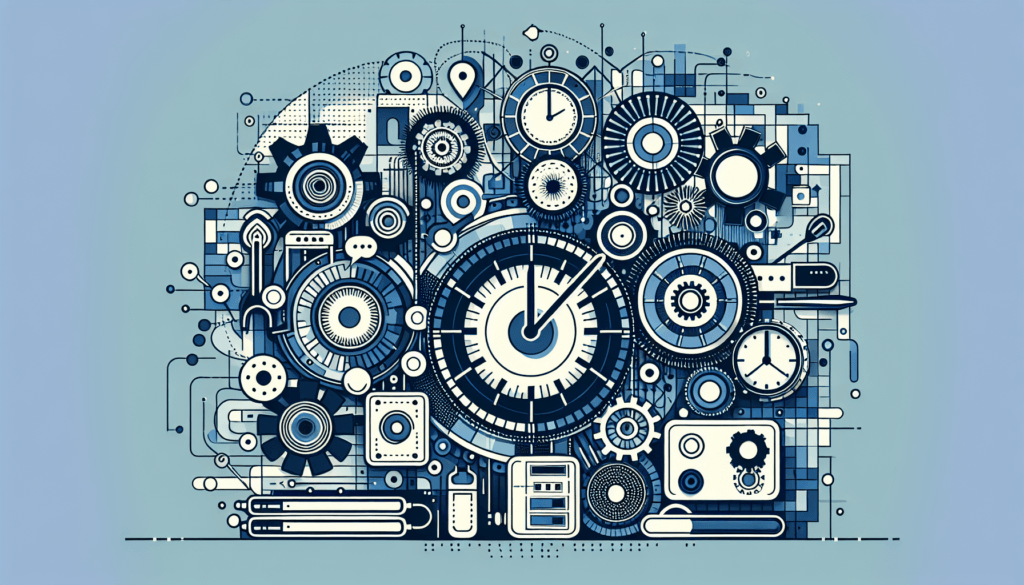Problem „Briefly Unavailable for Scheduled Maintenance” to częsta sytuacja, na którą mogą natknąć się użytkownicy platformy WordPress podczas aktualizacji wtyczek, motywów lub samego systemu. Choć z założenia komunikat powinien zniknąć automatycznie po zakończeniu aktualizacji, czasami pozostaje on na stronie, uniemożliwiając dostęp do witryny. W niniejszym artykule przedstawimy krok po kroku, jak zidentyfikować i rozwiązać ten problem, zapewniając pełne zrozumienie, niezależnie od poziomu wiedzy technicznej czytelnika.
Zrozumienie Problemu: Briefly Unavailable for Scheduled Maintenance
Komunikat „Briefly Unavailable for Scheduled Maintenance” jest generowany przez WordPress, gdy witryna wchodzi w tryb konserwacji podczas aktualizacji. Może on jednak pozostać na stronie bez oczekiwanej dezaktywacji. Kluczową przyczyną może być przerwanie procesu aktualizacji, np. z powodu utraty połączenia internetowego lub problemu z serwerem.
Krok 1: Zlokalizowanie pliku .maintenance
- Dostęp do plików serwera
Uzyskaj dostęp do plików witryny za pomocą FTP lub menedżera plików w panelu hostingowym. Popularnym narzędziem do łączenia się przez FTP jest FileZilla – darmowy i intuicyjny program, który umożliwia zdalne zarządzanie plikami. - Znajdź katalog główny WordPress
Przejdź do katalogu głównego instalacji WordPress. Zawiera on pliki takie jakwp-config.phporaz folderywp-content,wp-adminiwp-includes. - Zidentyfikuj plik
.maintenance
Sprawdź, czy w katalogu głównym znajduje się plik o nazwie.maintenance. Jego obecność jest odpowiedzialna za wyświetlanie wspomnianego komunikatu.
Krok 2: Usunięcie pliku .maintenance
- Bezpieczne usunięcie pliku
Gdy znajdziesz plik.maintenance, usuń go z serwera. To powinno natychmiast usunąć tryb konserwacji i przywrócić normalny dostęp do witryny. - Sprawdzenie działania witryny
Po usunięciu pliku odśwież swoją stronę w przeglądarce. Upewnij się, że komunikat zniknął, a zaktualizowane elementy są gotowe do użytku.
Zapobieganie przyszłym problemom
Strategie prewencji
Aby zminimalizować ryzyko ponownego wystąpienia problemu, warto wdrożyć kilka skutecznych strategii.
Krok 3: Regularne Kopie Zapasowe i Aktualizacje
- Automatyczne kopie zapasowe
Zainstaluj wtyczkę do automatycznego tworzenia kopii zapasowych, jak UpdraftPlus. Dzięki temu w razie problemów będziesz mieć przygotowaną wersję zapasową swojej witryny, co znacząco ułatwi odzyskanie danych. - Planowanie aktualizacji poza szczytem
Przeprowadzaj aktualizacje w porach o niskim ruchu na stronie, aby zmniejszyć obciążenie serwera i zminimalizować ryzyko błędów.
Krok 4: Monitoring i Dobre Praktyki
- Monitorowanie witryny
Użyj narzędzi monitorujących, takich jak Uptime Robot, aby na bieżąco śledzić dostępność i wydajność witryny. Powiadomienia w razie problemów zapewnią szybkie reakcje. - Aktualizacja w małych partiach
Zamiast aktualizować wszystkie wtyczki i motywy jednocześnie, rób to partiami. Pozwoli to łatwiej zdiagnozować ewentualne problemy związane z konkretnymi elementami.
Podsumowanie
Naprawa problemu „Briefly Unavailable for Scheduled Maintenance” w WordPressie jest procesem prostym, o ile zna się właściwe kroki działania. Kluczowe jest zrozumienie przyczyny problemu i szybka reakcja poprzez usunięcie pliku .maintenance. Regularne kopie zapasowe, ostrożne planowanie aktualizacji oraz monitorowanie witryny to najlepsze praktyki, które pomogą zapobiec ponownemu wystąpieniu tego przykrego komunikatu. Dzięki wprowadzeniu opisanych działań, Twoja strona będzie działać płynnie i bez zbędnych przestojów.